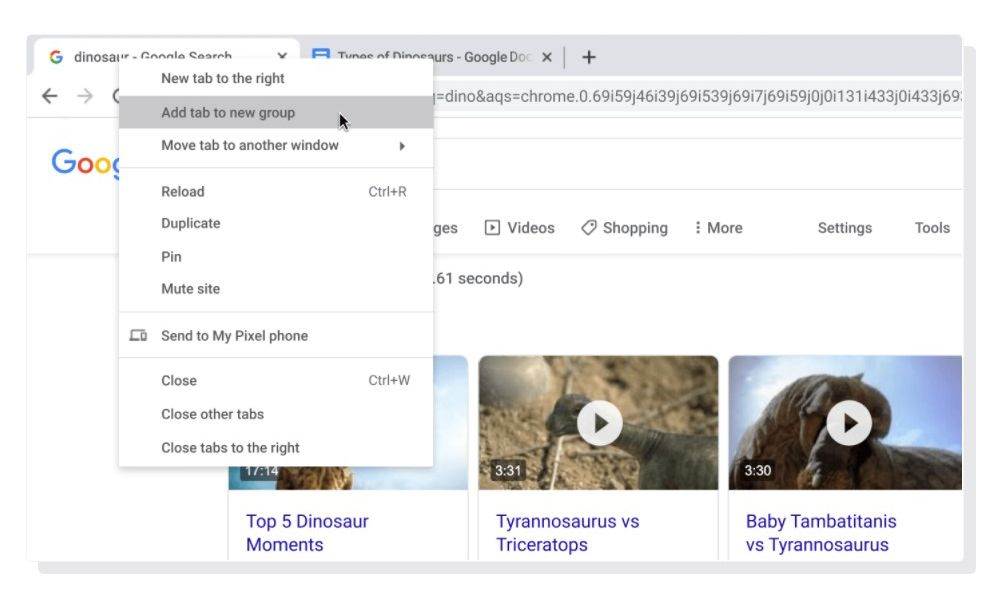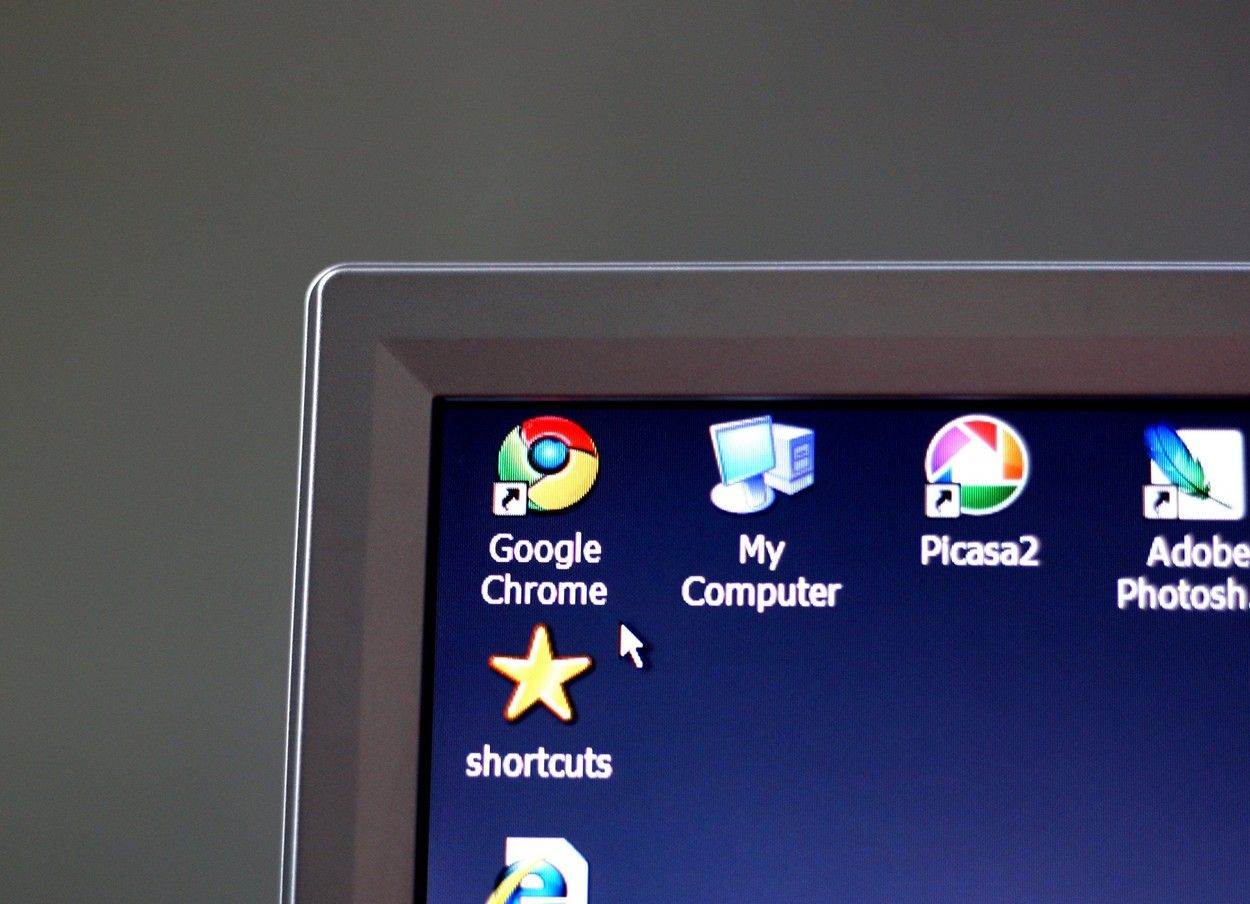Chrome postaje brži i lakši za korištenje sa svakim ažuriranjem
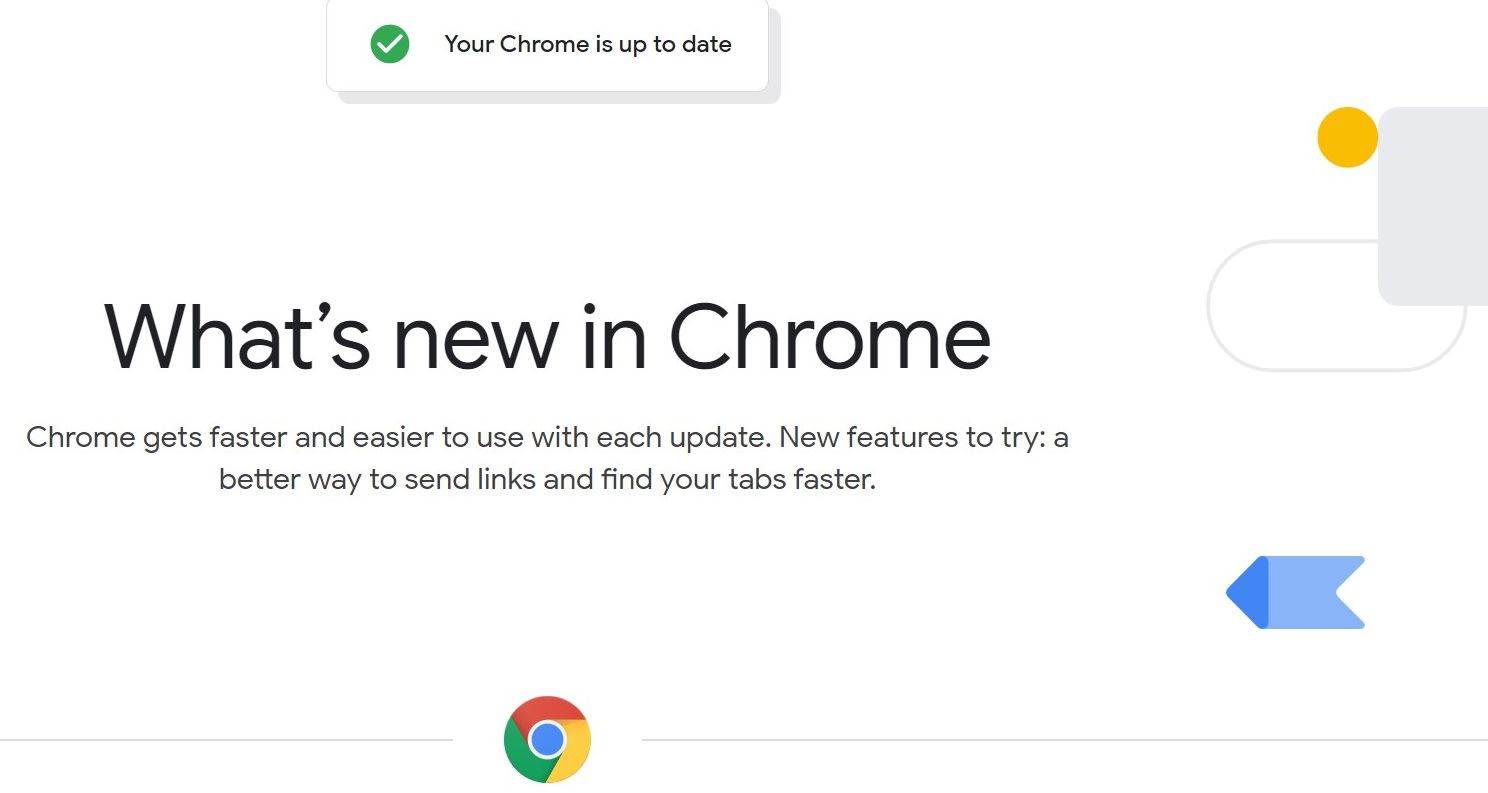
Google Chrome je dobio nove značajke koje možete isprobati: bolji način za slanje linkova i brže pronalaženje kartica (tabova).
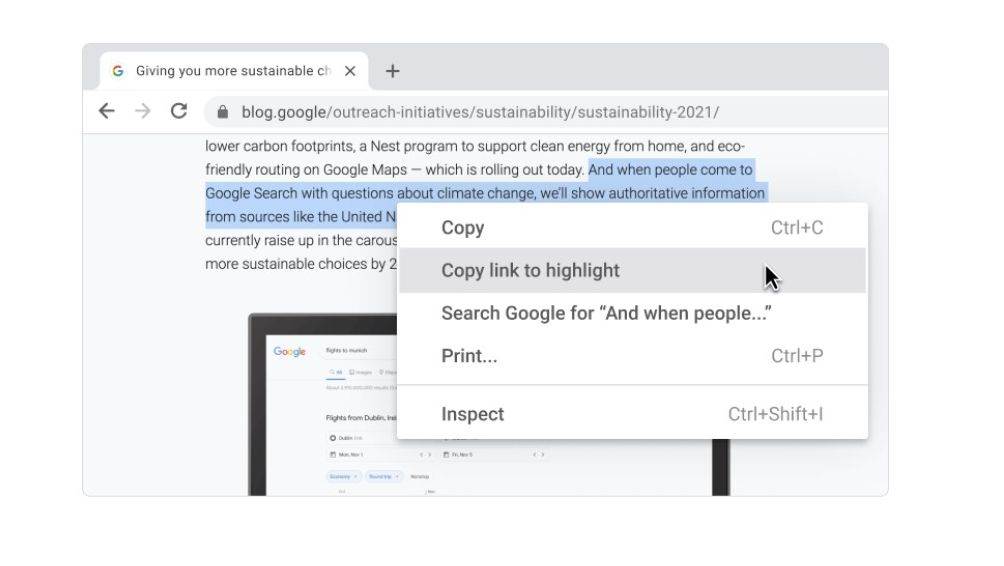
Želite li nekome poslati link na dobar web portal na koji ste naišli, ali točno na određeni dio članka, negdje u sredini stranice? Pokušajte s “Copy link to highlight” kada dijelite veze. Kada primatelj otvori vaš link, otvorit će mu se točno taj dio web stranice koji ste odabrali, umjesto otvaranja vrha stranice. Evo kako se to može napraviti:
1. Označite tekst koji želite podijeliti
2. Desnom tipkom miša kliknite i odaberite Copy link to highlight
3. Zalijepite vezu bilo gdje, na primjer u e-poruku.
Kako biste brže pronašli svoje tabove (kartice) koristite pretragu tabova. Ovo će dobro doći ako imate otvoren veći broj tabova i ne možete se snaći među njima. Za rješenje problema s brzim pronalaženjem taba isprobajte Chromeovu značajku pretraživanja kartica.
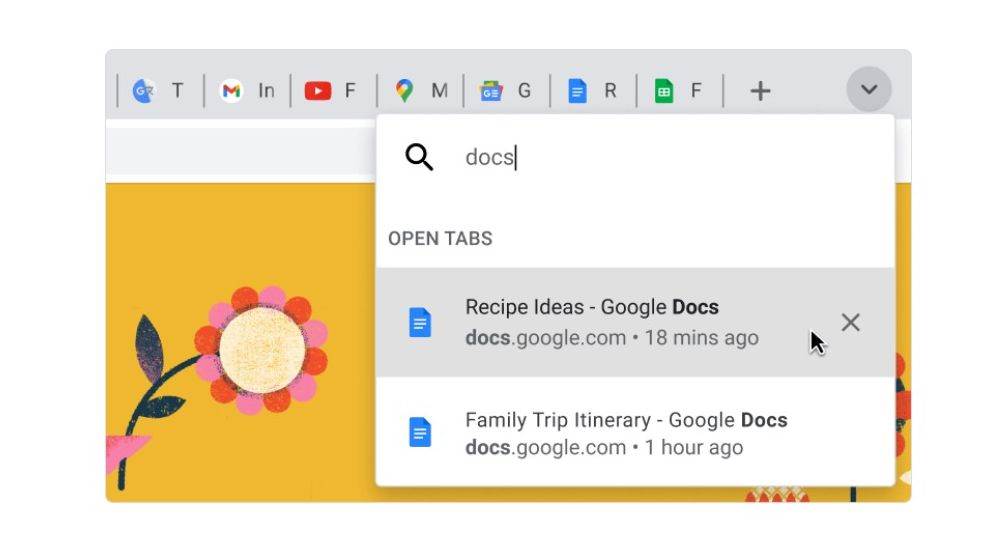
Na vrhu prozora Chromea kliknite svjetliju ikonu strelice za pretraživanje tabova odnosno tamniju ikonu strelice kako biste vidjeli popis svih otvorenih kartica u Chromeu.
Odaberite novu pozadinu i boju za Chrome
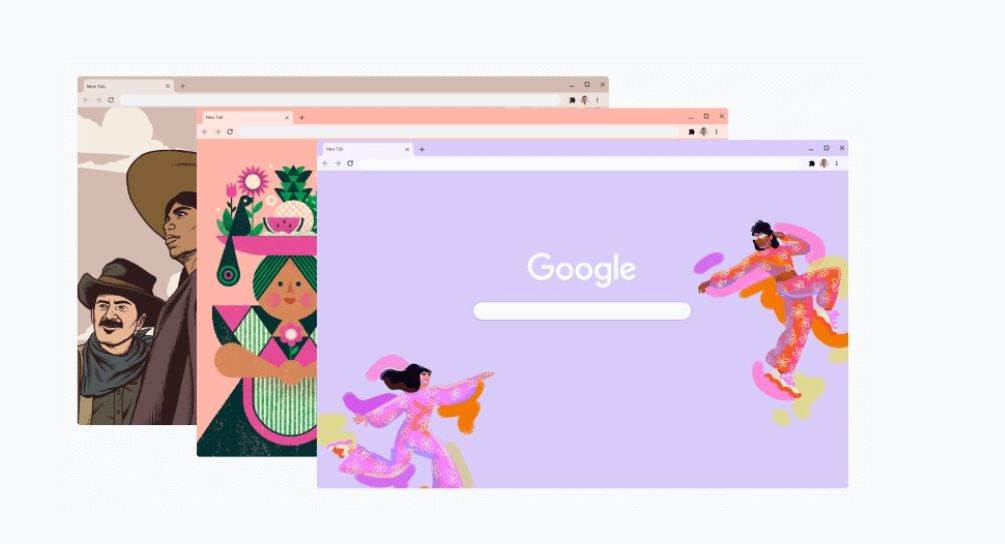
Želite li novi izgled svog internetskog preglednika? Provjerite Chromeove pozadine i boje (backgrounds and colors). Ako koristite više profila u Chromeu, možete čak koristiti i drugu pozadinu za svaki od njih. Sve možete napraviti kroz samo dva koraka:
1. Otvorite novu karticu (novi tab)
2. U donjem desnom kutu kliknite na Prilagodi Chrome.
Organizirajte svoje tabove u Chromeu uz pomoć grupa kartica. Možete grupirati kartice kako biste držali povezane stranice zajedno u jednom radnom prostoru. Da biste stvorili grupu kartica, samo desnom tipkom miša kliknite bilo koju karticu i odaberite Dodaj karticu u novu grupu (Add tab to new group). Slijede tri koraka:
1. Desnom tipkom miša kliknite karticu (tab)
2. Kliknite Dodaj karticu u novu grupu (Add Tab to new group)
3. Kliknite Nova grupa (New Group) ili kliknite naziv postojeće grupe kartica.